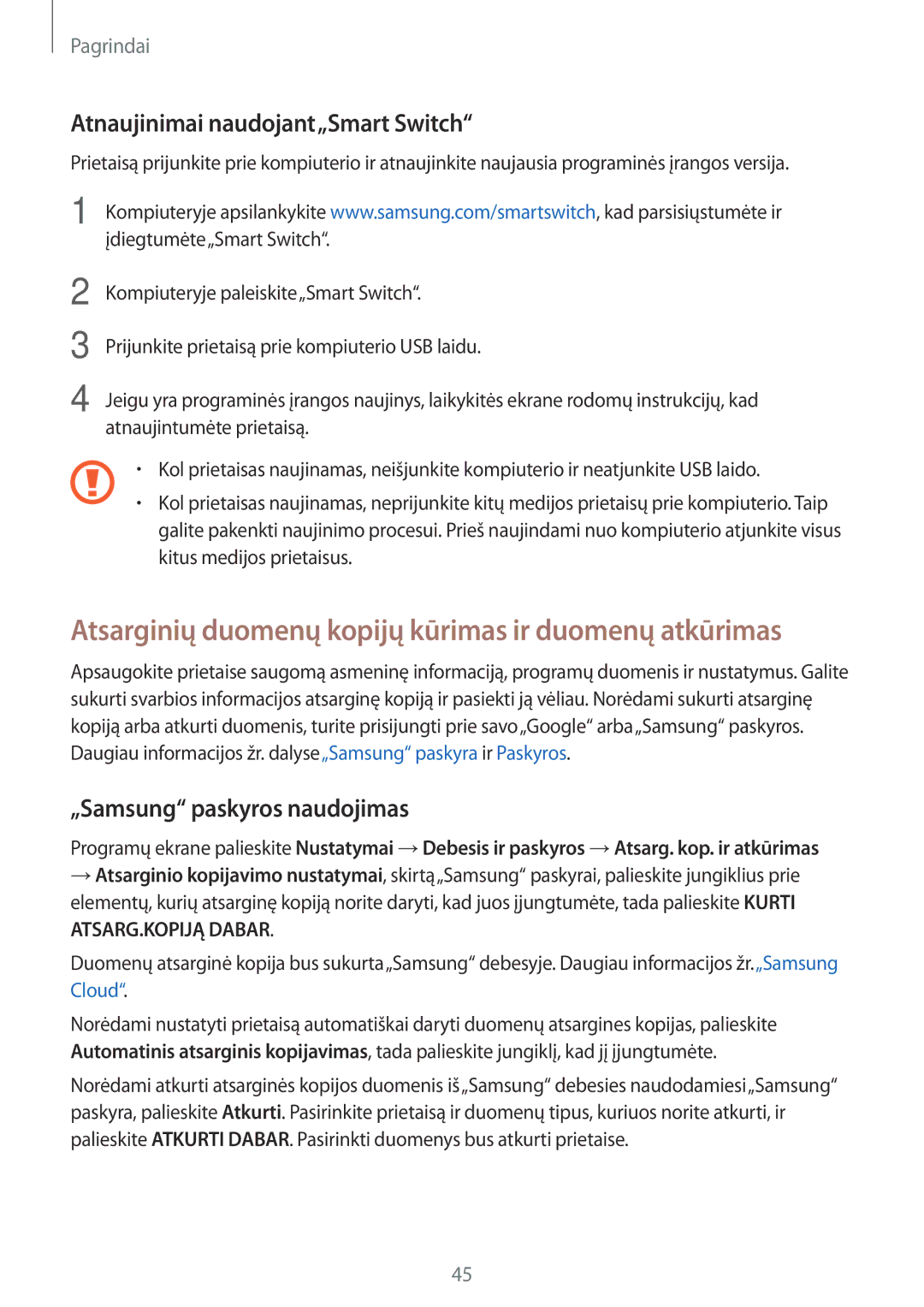SM-T815NZDESEB, SM-T815NZKESEB, SM-T815NZWESEB specifications
The Samsung SM-T815NZKESER, also referred to by several other model numbers, represents an advanced tablet from Samsung’s Galaxy Tab S series, known for its premium build and robust performance. Launched as part of a family of devices, the SM-T815 boasts features that cater to both productivity and multimedia consumption, making it a versatile choice for users.At the heart of the SM-T815 is a stunning 9.7-inch Super AMOLED display, delivering exceptional color accuracy, deep contrasts, and impressive viewing angles. With a resolution of 2048 x 1536 pixels, this tablet is perfect for watching movies, reading eBooks, or browsing photos, providing an immersive visual experience.
The device operates on an octa-core processor, ensuring smooth multitasking and efficient performance, whether you're using productivity apps or gaming. Accompanied by 3 GB of RAM, the tablet handles several applications running simultaneously with ease, making it an excellent choice for users who need to switch between tasks effortlessly.
In terms of storage, the SM-T815 offers options that typically start at 32 GB, expandable via a microSD card slot. This flexibility allows users to store ample data, from photos and videos to documents and applications, enhancing the tablet’s utility for everyday tasks.
The SM-T815 is also equipped with an impressive camera setup. The rear camera, with a resolution of 8 MP, captures vivid images and videos, while the front-facing 2.1 MP camera is ideal for video calls and selfies. Additionally, these cameras support a range of features such as autofocus and various shooting modes, improving the overall photography experience.
Connectivity is another highlight of the SM-T815. The tablet features Wi-Fi and optional LTE capabilities, guaranteeing reliable internet access, whether you are at home or on the go. Bluetooth technology enables quick pairing with other devices, including headphones and speakers, enhancing the user experience.
Running on Android, the SM-T815 delivers a user-friendly interface with access to a wide range of applications through the Google Play Store, catering to diverse user needs, from entertainment to productivity tools.
With its combination of powerful hardware, beautiful display, and versatile software capabilities, the Samsung SM-T815NZKESER and its variants stand out as premium tablets designed for users seeking performance and portability. Whether for work or leisure, this device promises to meet and exceed expectations.